ongelmia Microsoft Outlookin omat kansiot tiedostomuoto—yleisesti kutsutaan PST—ovat olleet valtava ongelma vuosia. Microsoft tietää, minkä vuoksi Outlook mukana sisäänrakennettu työkalu nimeltään Saapuneet korjaus auttaa korjaamaan vioittunut PST-tiedostoja.
useimmissa tapauksissa, yksinkertaisesti käynnissä vaurioitunut PST tiedoston läpi Saapuneet korjaustyökalu pitäisi riittää paikkaamaan sitä. Mutta joskus, sinun täytyy ryhtyä ylimääräisiin toimiin takaisin menetetty kohteita.
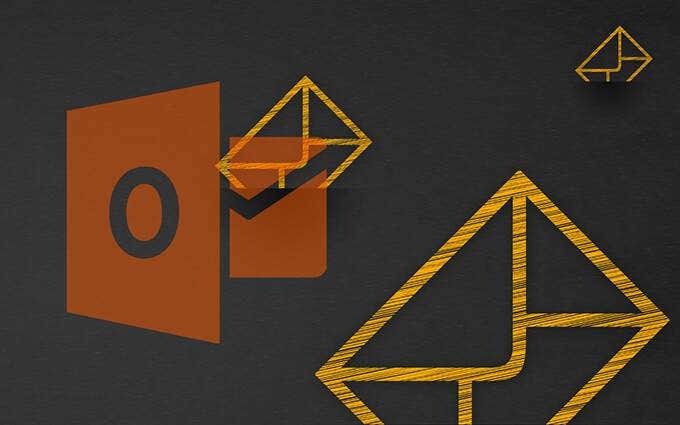
miten Outlook PST-tiedoston korjaus toimii
Outlookin Saapuneet-korjaustyökalu on haudattu syvälle Microsoft Office-asennuskansioon tietokoneeseen, joten sinun täytyy tehdä hieman kaivaa päästä siihen. Kun olet löytänyt ja käynnisti Saapuneet korjaus, sinun tarvitsee vain valita vaurioitunut PST-tiedoston korjata se.
tärkeää: Saapuneet korjaus tarjoaa mahdollisuuden luoda varmuuskopio vaurioitunut PST-tiedoston. Varmista valita se, koska saatat tarvita kopion hakea puuttuvat tiedot myöhemmin.
1. Poistu kokonaan Microsoft Outlookista.
2. Avaa File Explorer. Riippuen Windows-versiosta, jota käytät, selata seuraavia kansioita:
- Windows 64-bit: Local Disk (C:) > Program Files > Microsoft Office > root > Office16
- Windows 32-bit: Local Disk (C:) > Program Files (x86)> Microsoft Office > root > Office16
Note: kansiopolut edellä sovelletaan Outlook 2016, Outlook 2019, ja Outlook 365. Jos käytät vanhempaa versiota Outlook, sinun täytyy valita Office15 (Outlook 2013), Office14 (Outlook 2010), tai Office12 (Outlook 2007) kansio sen sijaan.
3. Etsi tiedosto merkitty SCANPST ja suorita se järjestelmänvalvojana.
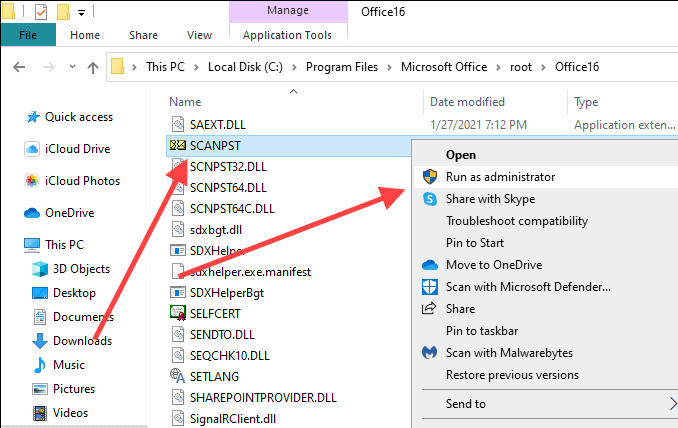
4. Käytä Selaa-painiketta valita Outlook PST tiedosto, jonka haluat korjata.
jos et tiedä PST-tiedoston sijaintia, avaa Windowsin haku painamalla Windows+S. Sitten, etsi sitä nimen ja sisältävät .PST tiedostopääte. Näet tiedoston sijainnin hakutuloksissa.
vaihtoehtoisesti avaa Outlook ja siirry tiedostoon > Tilin asetukset > datatiedostot nähdäksesi PST-tiedoston sijainnin. Muista sulkea sovellus sen jälkeen.
5. Valitse Käynnistä. Saapuneet korjaustyökalu tarkistaa PST tiedosto kysymyksiä. Sen pitäisi kestää jonkin aikaa.
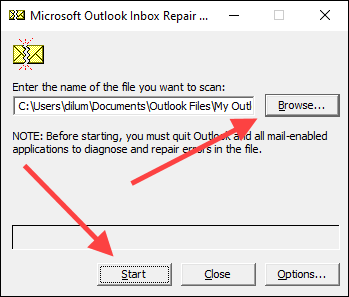
6. Tarkista viereisestä radiopainikkeesta varmuuskopiointi skannatusta tiedostosta ennen korjaamista ja valitse korjaus.
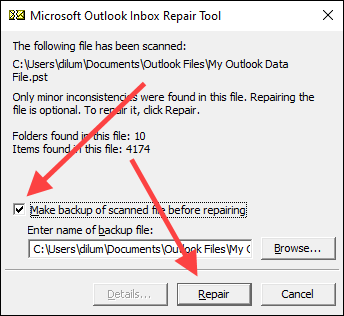
7. Valitse OK loppuun korjaamisesta PST tiedosto.
avaa Microsoft Outlook ja sen pitäisi automaattisesti alkaa käyttää PST-tiedoston ilman ongelmia. Löydät kopion vioittunut PST tiedosto (kanssa .BAK-laajennus) samassa paikassa kuin korjattu alkuperäinen.
Palauta kadonneet ja löydetyt tiedostot
joskus, Microsoft Outlookin Saapuneet-korjaustyökalu voi päätyä korjaamaan pahoin vaurioitunutta PST-tiedostoa. Oletetaan, että työkalu ei aseta mitään korjattuja kohteita niiden alkuperäisiin kansioihin tai sijainteihin. Siinä tapauksessa, se niputtaa ne Lost and Found kansio tai joukko kansioita alle talteen Omat kansiot etiketti.
voit palauttaa nämä kohteet luomalla uuden PST-tiedoston Outlookiin ja siirtämällä sisällön löytötavaroista tai palautetuista henkilökohtaisista kansioista siihen.
1. Avaa Koti-välilehti Outlookissa. Sitten, Avaa valikon vieressä uuden sähköpostin, kohta enemmän kohteita, ja valitse Outlook datatiedosto.
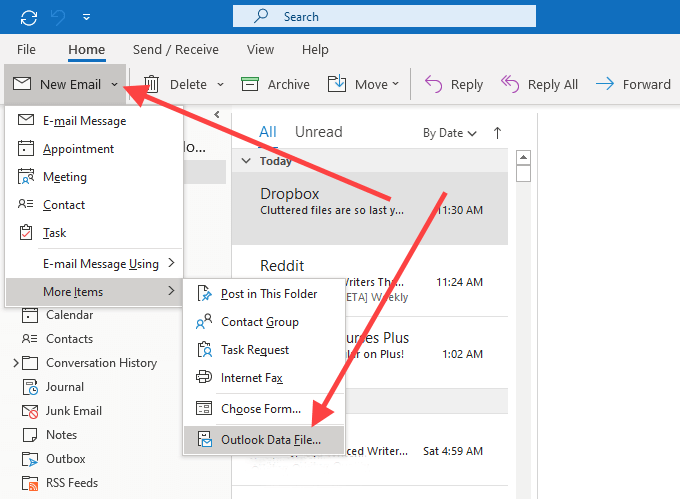
2. Valitse Outlookin datatiedosto vaihtoehto ja valitse OK.
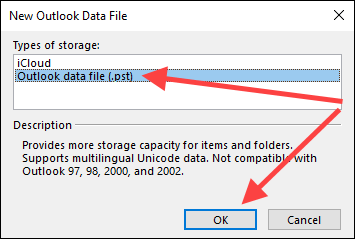
3. Määritä sijainti tietokoneessa, Anna nimi uuden PST-tiedoston, ja valitse OK.
4. Valitse Lisää kuvake (kolme pistettä) Outlook-ikkunan vasemmassa alakulmassa ja valitse kansiot vaihtaa Outlook sivupalkin kansioluettelon näkymä.
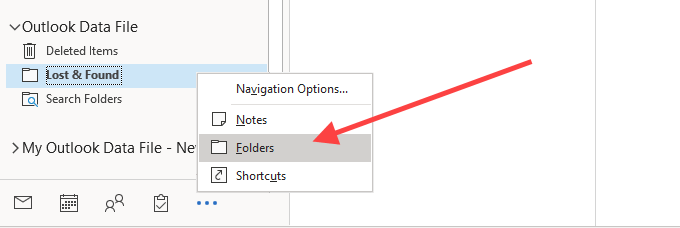
5. Vedä sisältö sisällä löytötavarat tai talteen Omat kansiot uuteen datatiedostoon.
kun olet tehnyt, että, voit poistaa Lost and Found kansio tai talteen Omat kansiot tiedosto Outlookista.
Palauta ylimääräiset kohteet PST: stä
Oletetaan, että havaitset puuttuvia kohteita korjatussa tiedostossa. jos et myöskään löydä niitä sisällä Lost and Found kansio tai alle talteen Omat kansiot, voit yrittää hakea niitä käyttämällä varmuuskopion alkuperäisen. Pohjimmiltaan, yrität tuoda sisältöä tiedoston ilman päällekkäisiä kohteita, että Saapuneet Recovery työkalu on jo toipunut.
1. Kopioi vioittunut PST tiedoston varmuuskopiointi työpöydälle.
2. Vaihda .Bak laajennus lopussa tiedoston nimi .PST.
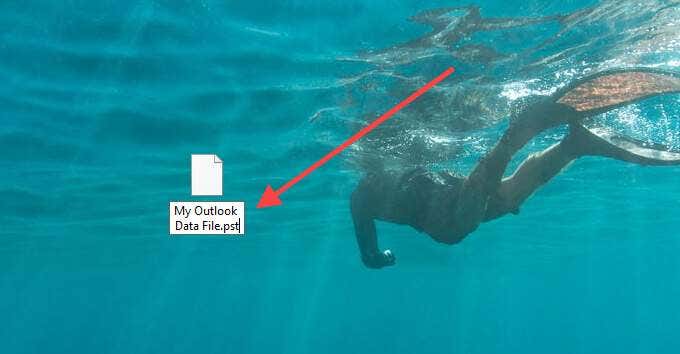
Huomautus: Jos et näe tiedostopäätettä, avaa File menu File Explorer-ikkunassa ja valitse Change folder and search options. Sitten, vaihtaa näkymä-välilehti ja poista valintaruutu vieressä piilottaa laajennukset tunnettujen tiedostotyyppien.
3. Avaa Tiedosto-valikko Outlookissa ja valitse Open & Export > Import/Export.
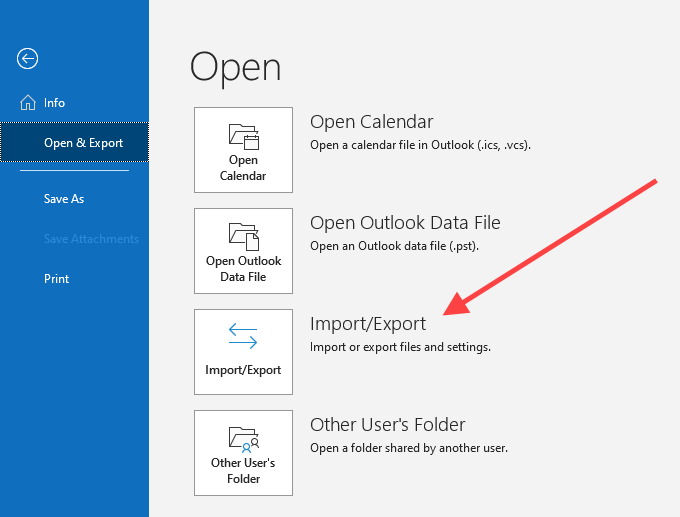
4. Valitse Tuo toisesta ohjelmasta tai tiedostosta ja valitse Seuraava.
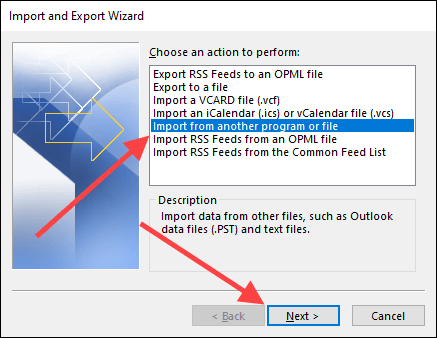
5. Valitse Outlookin Datatiedosto (.pst) ja valitse Seuraava.
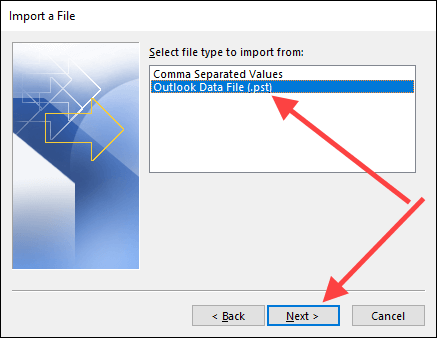
6. Valitse Selaa ja valitse varmuuskopio vioittunut PST tiedosto (yksi, jonka juuri uudelleennimetty).
7. Valitse Älä tuo kaksoiskappaleita ja valitse Seuraava.
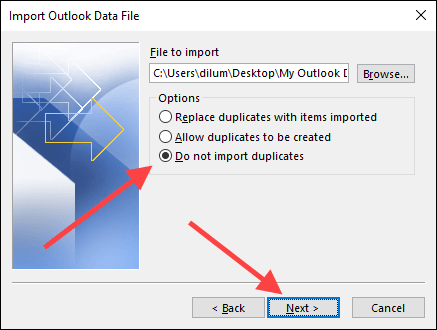
8. Valitse alikansioiden sisällyttämisen vieressä oleva ruutu. Sitten, valitse Tuo kansiot samaan kansioon ja valitse tili tai tiedosto, jonka haluat tuoda kohteita.
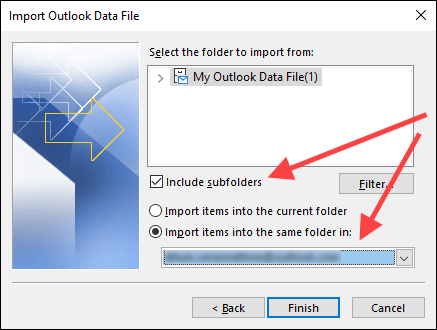
9. Valitse Valmis.
kun Outlook saa tuotua kaikki kohteet, sinun täytyy manuaalisesti vahvistaa, Jos aiemmin puuttuvat kohteet ovat nyt läsnä. Jos ei, kokeile käynnissä Saapuneet korjaustyökalu toisen kerran.
kolmannen osapuolen Outlook PST korjaus-ja palautustyökalut
pintapuolinen haku verkossa paljastaa paljon maksettu kolmannen osapuolen työkaluja, jotka väittävät korjata vaurioitunut tai vioittunut Outlook PST-tiedostoja. Lähes kaikissa tapauksissa, kuitenkin, Saapuneet korjaustyökalu pitäisi olla enemmän kuin tarpeeksi hyvä työtä.
käytä kolmannen osapuolen palautusohjelmaa vain, jos postilaatikon korjaus ei nouda tietojasi, ja tee due diligence tarkistamalla Online-arviot perusteellisesti ennen kuin käytät niihin rahaa.
ennen kuin lopetamme, tässä on mielenkiintoinen makupala: Saapuneet-korjaustyökalun avulla voit myös palauttaa poistetut kohteet Outlookista.